Windows 7のデスクトップをカスタマイズしよう
Windows 7の操作に慣れてくると、気になるのがデスクトップ。お仕着せの背景やウィンドウでは面白みがありません。お気に入りの画像やアイコンに変更して独自のデザインを楽しみましょう。仕事の効率もアップしますよ! 今回は、Windows 7の基本機能を使って効果的にデスクトップをカスタマイズします。
デスクトップテーマをカスタマイズする
デスクトップテーマは、「風景」や「花」など特定のモチーフをもとに背景、ウィンドウの色、サウンド、スクリーンセーバーなどをセットにして統一性をもたせたものです。Windows 7では、テーマの一部を簡単に変更できるようになりました。新しいデスクトップテーマをWebサイトから取得することもできます。まず、Webサイトで入手できる既存のデスクトップテーマをカスタマイズすることから始めましょう。スライドショーを表示することもできますよ。
デスクトップを右クリックし、ショートカットメニューの[個人設定]メニューをクリックします。
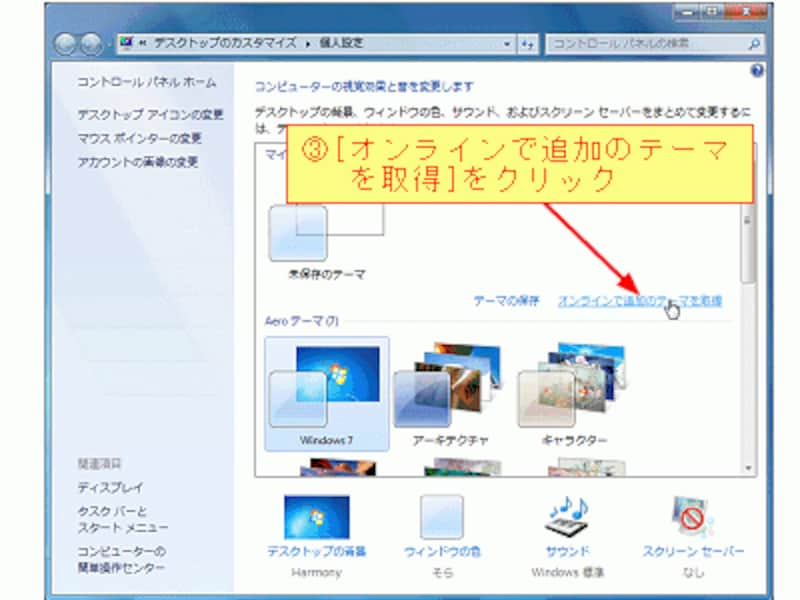
[オンラインで追加のテーマを取得]をクリックすると、「PCの個人設定-Microsoft Windows」サイトが開きます。ここでは、「日本」というテーマをダウンロードします。
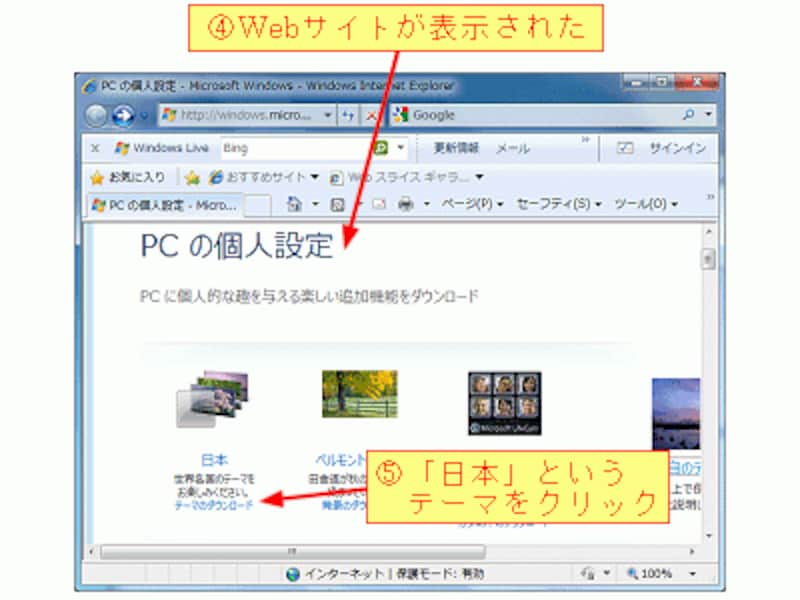
テーマをクリックすると[ファイルのダウンロード]ダイアログボックスが表示されますので、[保存]ボタンをクリックします。
ダウンロードが完了したら、[フォルダーを開く]ボタンをクリックします。続いて、ダウンロードしたファイルをダブルクリックすると、新しいテーマが追加されます。デスクトップの背景を変更したいときは、[デスクトップの背景]をクリックします。
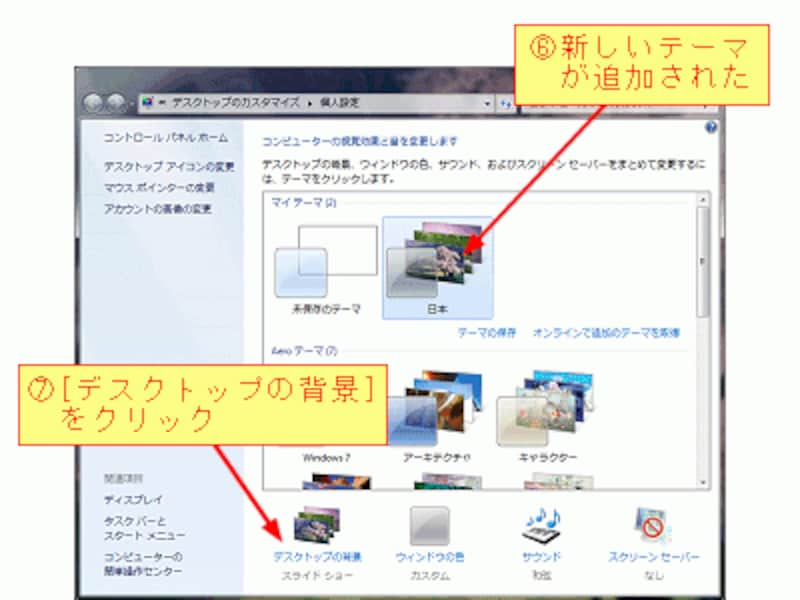
[デスクトップの背景]をクリックすると次のウィンドウが表示されます。Windows 7では複数の背景をスライドショーのように切り替えることができるようになりました。このウィンドウでスライドショーで表示したい画像をチェックし、画像を変更する間隔を指定します。
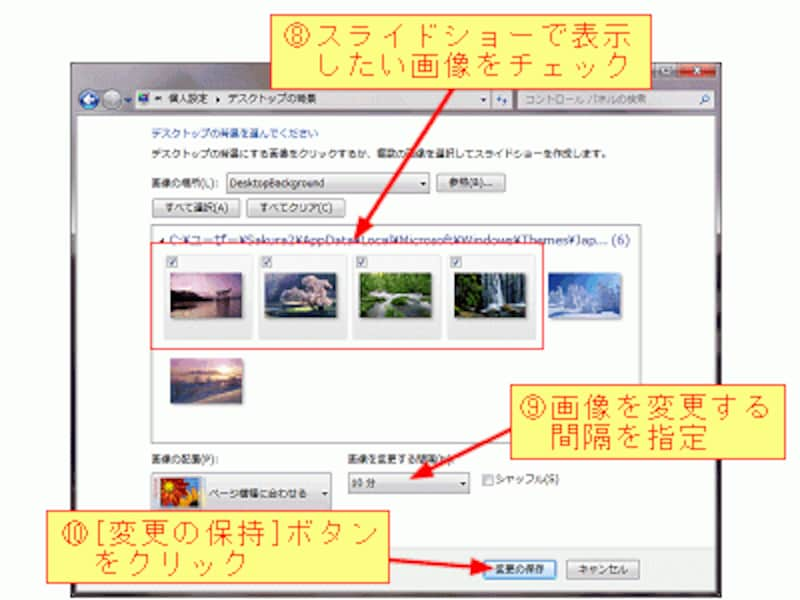
以上の設定で、指定した間隔でデスクトップの背景が自動的に切り替えられます。1つの背景のみを表示したいときは、[すべてクリア]ボタンをクリックしてから、表示したい画像を1つだけチェックします。
その他にデスクトップテーマでは、[ウィンドウの色]、[サウンド]、[スクリーンセーバー]を変更できます。
デスクトップテーマを変更すると、[未保存のテーマ]に結果が反映されます。テーマ名を付けて保存したい場合は、[テーマの保存]をクリックします。